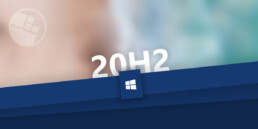Nicht länger unterstützte Features in Windows 11
Beim Upgrade von Windows 10 auf Windows 11 oder bei der Installation eines Updates auf Windows 11 sind einige Funktionen möglicherweise veraltet oder werden entfernt. Unten finden Sie Informationen zu einigen wichtigen betroffenen Funktionen:
- Cortana wird nicht mehr in die Erfahrung beim erstmaligen Starten einbezogen oder an die Taskleiste angeheftet.
- Bildschirmhintergrund kann nicht zum oder vom Gerät übertragen werden, wenn Sie mit einem Microsoft-Konto angemeldet sind.
- Internet Explorer ist deaktiviert. Microsoft Edge ist der empfohlene Ersatz und umfasst den IE-Modus, der in bestimmten Szenarien nützlich sein kann.
- Der Mathematik-Eingabebereich wurde entfernt. Die Mathematik-Erkennung wird bei Bedarf installiert und enthält die Steuerung und die Erkennung für mathematische Eingaben. Die mathematische Freihandeingabe in Apps wie OneNote ist von dieser Änderung nicht betroffen.
- Neuigkeiten und interessante Themen wurde weiterentwickelt. Es wurden neue Funktionen hinzugefügt, die Sie durch Klicken auf das Widgets-Symbol in der Taskleiste aufrufen können.
- Schnellstatus vom Sperrbildschirm und die zugehörigen Einstellungen werden entfernt.
- Der S Modusist jetzt nur für die Windows 11 Home Edition verfügbar.
- Das Snipping Toolist weiterhin verfügbar, aber das alte Design und die Funktionalität in der Windows 10-Version wurden durch das Design und die Funktionalität der App ersetzt, die zuvor als Snip & Sketch bezeichnet wurde.
Start hat sich in Windows 11 wesentlich verändert, einschließlich der folgenden wichtigen Einstellungen und Entfernungen:
- Benannte Gruppen und Ordner von Apps werden nicht mehr unterstützt, und die Größe des Layouts kann derzeit nicht geändert werden.
- Angeheftete Apps und Websites werden beim Upgrade von Windows 10 nicht migriert.
- Livekacheln sind nicht mehr verfügbar. Informationen zu übersichtlichen, dynamischen Inhalten finden Sie in der neuen Widgets-Funktion.
- Der Tablet-Modus wird entfernt und neue Funktionen und Fähigkeiten zum Anbringen und Entfernen von Tastaturhaltungen sind enthalten.
Taskleiste Die Funktionalität wurde geändert, einschließlich:
- In der Taskleiste sind keine Personen mehr vorhanden.
- Einige Symbole werden möglicherweise nicht mehr in der Taskleiste (Systray) für aktualisierte Geräte angezeigt, einschließlich früherer Anpassungen.
- Die Ausrichtung am unteren Bildschirmrand ist die einzige zulässige Position.
- Apps können keine Bereiche der Taskleiste mehr anpassen.
- Die Zeitleistewird entfernt. Einige ähnliche Funktionen sind in Microsoft Edge verfügbar.
- Die Bildschirmtastatur kann keine Tastaturlayouts mehr an Bildschirmgrößen von 18 Zoll oder mehr an- oder abdocken.
- Brieftasche wird entfernt.
Die folgenden Apps werden beim Upgrade nicht entfernt, werden aber nicht mehr auf neuen Geräten oder bei der Neuinstallation von Windows 11 installiert. Sie können im Store heruntergeladen werden:
- 3D Viewer
- OneNote für Windows 10
- Paint 3D
- Skype
Wichtige Informationen zu Windows 11
Ein neues Windows-Erlebnis, das Sie näher an die Menschen und Dinge bringt, die Ihnen wichtig sind.
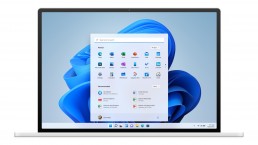
Veröffentlichung
Microsoft Windows 11 wird der Nachfolger von Windows 10 sein und wurde am 24. Juni 2021 von Microsoft Produktmanager Panos Panay angekündigt. Laut der Ankündigung vom Juni 2021 wird das neue Betriebssystem Ende 2021 erscheinen.
Was ist der Unterschied zwischen Windows 10 und Windows 11?
Windows 11 bietet die gesamte Leistung und Sicherheit von Windows 10 mit einem neu gestalteten und aktualisierten Aussehen. Außerdem enthält es neue Werkzeuge, Sounds und Apps. Es ist für jedes Detail gesorgt. Das alles zusammen sorgt für ein erfrischendes Erlebnis auf Ihrem PC.
Wann kann ich einen PC kaufen, auf dem Windows 11 vorinstalliert ist?
PCs mit vorinstalliertem Windows 11 werden noch in diesem Jahr erhältlich sein.
Was kostet ein PC mit Windows 11?
Es kommt darauf an. Viele verschiedene Herstellerfirmen werden eine Vielzahl von Geräten anbieten, auf denen Windows 11 läuft, alle zu unterschiedlichen Preispunkten.
Wo kann ich einen PC mit Windows 11 kaufen?
PCs, auf denen Windows 11 vorinstalliert ist, werden im Laufe des Jahres bei einer Vielzahl von Händlern erhältlich sein. Details folgen.
Funktioniert mein Zubehör mit Windows 11?
Wenn Ihr Zubehör unter Windows 10 läuft und die Anforderungen von Windows 11 erfüllt, sollte es unter Windows 11 laufen. Wenn Sie sicher sein wollen, wenden Sie sich bitte an den Hersteller Ihres Zubehörs.
Ich möchte jetzt einen PC kaufen. Kann ich Windows 11 später installieren?
Die meisten derzeit verkauften Windows 10-PCs können auf Windows 11 aufgerüstet werden. Damit der PC auf Windows 11 aufgerüstet werden kann, muss er die Mindestanforderungen an die Hardware erfüllen und einige Funktionen erfordern spezielle Hardware. Der Zeitplan für den Rollout des Updates wird derzeit festgelegt und wird voraussichtlich Ende 2021 beginnen und bis 2022 andauern. Der spezifische Zeitrahmen variiert je nach Gerät.
Woher weiß ich, ob ein neuer Windows 10-PC die Mindestanforderungen erfüllt?
Es gibt ein paar Möglichkeiten, das herauszufinden. Wenn Sie gerade auf der Suche nach einem neuen PC sind, achten Sie auf den Hinweis „Kostenloses Upgrade auf Windows 11“ auf dem Faktenetikett. Sie können auch Ihren Fachhändler um eine Bestätigung bitten.
Wann kann ich auf meinem Windows 10-Gerät ein Upgrade auf Windows 11 durchführen?
Wenn Ihr vorhandener Windows 10-PC die neueste Version von Windows 10 ausführt und die Mindestanforderungen an die Hardware erfüllt, können Sie auf Windows 11 aktualisieren. Der Zeitplan für die Veröffentlichung des Upgrades wird noch festgelegt, aber für die meisten Geräte, die bereits heute im Einsatz sind, wird es voraussichtlich Anfang 2022 fertig sein. Nicht alle Windows 10-PCs, die für ein Upgrade auf Windows 11 in Frage kommen, können gleichzeitig aktualisiert werden. Um festzustellen, ob Ihr PC für ein Upgrade geeignet ist, laden Sie die Anwendung PC-Integritätsprüfung herunter und führen Sie sie aus. Sobald der Update-Rollout begonnen hat, können Sie unter Einstellungen > Windows Update überprüfen, ob das Update für Ihr Gerät bereit ist.
Was, wenn mein PC die Mindesthardwarespezifikationen nicht erfüllt? Kann ich bei Windows 10 bleiben?
Ja. Windows 10 ist weiterhin eine großartige Version von Windows. Wir haben uns verpflichtet, Windows 10 bis zum 14. Oktober 2025 zu unterstützen.
Woher weiß ich, wann das Upgrade für meinen Windows 10-PC verfügbar ist?
Updates für Windows 11 werden Ende 2021 beginnen und bis 2022 andauern. Während dieser Zeit werden wir hinter den Kulissen einige Tests und Validierungen für Ihren spezifischen PC durchführen. Windows Update zeigt an, ob und wann Ihr PC dafür in Frage kommt. Sie können dies überprüfen, indem Sie zu „Einstellungen“ > „Windows Update“ gehen.
Wie viel kostet ein Upgrade von Windows 10 auf Windows 11?
Sie ist kostenlos. Es können jedoch nur Windows 10-PCs aktualisiert werden, auf denen die neueste Version von Windows 10 ausgeführt wird und die die Mindestanforderungen an die Hardware erfüllen. Ob Sie die neuesten Updates für Windows 10 haben, können Sie unter „Einstellungen“ > „Windows Update“ überprüfen.
Was ist der Unterschied zwischen Upgrade und Update?
Ein Update kann aus Fehlerkorrekturen, Sicherheitskorrekturen und neuen Funktionen in einer Version von Windows bestehen. Aktualisierungen werden in der Regel im Laufe des Jahres vorgenommen. Ein Upgrade findet statt, wenn Sie die Version wechseln, z. B. von Windows 10 auf Windows 11 oder die Editionen von Windows Home auf Windows Pro.
Wie lange ist das kostenlose Upgrade erhältlich?
Das kostenlose Upgrade-Angebot hat kein bestimmtes Enddatum für berechtigte Systeme. Microsoft behält sich jedoch das Recht vor, den Support für das kostenlose Angebot zu beenden. Dieses Enddatum liegt frühestens ein Jahr nach der allgemeinen Verfügbarkeit.
Kann ich Windows 10 weiter verwenden?
Ja. Es besteht keine Notwendigkeit für ein Upgrade auf Windows 11. Wir unterstützen Windows 10 weiterhin bis zum 14. Oktober 2025.
Nimmt Windows 11 mehr Speicherplatz auf meinem PC ein als Windows 10?
Windows 11 und Windows 10 benötigen ungefähr die gleiche Menge an Speicherplatz. Während des Upgrade-Prozesses wird jedoch zusätzlicher Speicherplatz benötigt. Windows löscht diesen zusätzlichen Speicherplatz etwa 10 Tage nach Abschluss des Upgrades.
Ist Windows 11 ein Ersatz für Windows 10?
Windows 11 ist die neueste Version von Windows. Wir werden jedoch Windows 10 bis Oktober 2025 weiter unterstützen.
Was passiert mit meinen Dateien, wenn ich auf Windows 11 aktualisiere?
Standardmäßig werden alle Ihre Dateien und Daten übertragen. Wir empfehlen Ihnen jedoch, vor der Installation eine Sicherungskopie Ihrer Dateien zu erstellen.
Kann ich nach dem Upgrade zu Windows 10 zurückkehren, wenn mir Windows 11 nicht gefällt?
Ja. Nach der Installation des Windows 11-Updates gibt es einen Zeitraum von 10 Tagen, in dem Sie zu Windows 10 zurückkehren können, wobei Sie die mitgebrachten Dateien und Daten behalten können. Nach Ablauf der 10 Tage müssen Sie Ihre Daten sichern und eine „Neuinstallation“ durchführen, um zu Windows 10 zurückzukehren.
Wie lange dauert die Installation von Windows 11?
Das Herunterladen und Installieren von Windows 11 wird höchstwahrscheinlich länger dauern als ein typisches Windows 10 Feature-Update. Sie können Ihren PC verwenden, während Sie Windows 11 herunterladen, und haben dann die Möglichkeit, die Installation so zu planen, dass sie zu einer Zeit erfolgt, zu der Sie Ihren PC nicht verwenden möchten.
Kann ich meinen Windows 10-PC auf Windows 11 aktualisieren, wenn ich den S Modus ausführe?
Wenn Ihr PC die minimalen Hardwarespezifikationen erfüllt, kann Windows 10 Home Edition im S-Modus auf Windows 11 Home Edition im S-Modus aktualisiert werden. Wenn auf Ihrem Windows 10-PC die Pro Edition im S-Modus läuft, müssen Sie den S-Modus beenden, um auf Windows 11 Pro zu aktualisieren. Windows 11 Pro Edition ist im S-Modus nicht verfügbar.
Kann auf einem wirklich alten PC Windows 11 ausgeführt werden?
Sie können die Anwendung PC-Integritätsprüfung verwenden, um festzustellen, ob Ihr Gerät für ein Upgrade auf Windows 11 bereit ist. Viele PCs, die weniger als vier Jahre alt sind, können auf Windows 11 aktualisiert werden. Sie müssen die neueste Version von Windows 10 ausführen und die Mindestanforderungen an die Hardware erfüllen.
Wichtiger Hinweis
Windows 10 und Windows 11 laufen weiterhin parallel. Windows 10 wird bis Oktober 2025 unterstützt. Das liegt wahrscheinlich auch daran, dass Windows 11 die Hardwareanforderungen erhöht. Wenn Ihr System nicht für Windows 11 geeignet ist, haben Sie noch ein paar Jahre Zeit. Selbst wenn Sie das Aussehen von Windows 11 nicht mögen, können Sie einfach bei Windows 10 bleiben. Es ist noch unklar, ob Microsoft weiterhin zwei Feature-Updates pro Jahr für Windows 10 veröffentlichen wird. So oder so, Windows 10 21H2 sollte im Herbst verfügbar sein, und natürlich wird es jeden Tag ein Sicherheitsupdate geben.
Microsoft Project: In 10 Schritten zu einem erfolgreichen Projektplan
Microsoft Project: In 10 Schritten zu einem erfolgreichen Projektplan
Manche Projekte sind so komplex, dass man all die einzelnen Aufgaben und Phasen nicht mal eben so aus der Hand schütteln kann. Um da nicht den Überblick zu verlieren, hilft ein gut strukturierter Projektplan und Microsoft Project. Er unterstützt alle Beteiligten dabei, einzelne Arbeitsschritte genau zu planen und zu erfüllen sowie sich an einen zeitlichen Ablauf zu halten.
Für wen ein Projektplan wichtig ist
Sowohl Microsoft Project 2016 als auch Microsoft Project 2019 sind für alle beteiligten Mitarbeiter des Projektes wichtig. Denn das Programm bringt eine klare Struktur in all die kleinen, teilweise stark verzweigten Tätigkeiten, die nötig sind, um ein Projekt erfolgreich abzuschließen. Ein weiterer Vorteil: Jeder kann sehen, auf welchem Stand das Projekt ist und wo es laut Projektplan gerade sein sollte.
Aber auch Kunden fragen sich, wann das Projekt startet, wie lange es dauert und wie viel das Ganze am Ende kostet.
So wird ein Projektplan mit Microsoft Project ganz einfach erstellt
Microsoft Project 2016 und das aktuellere Microsoft Project 2019 ermöglichen es, mit wenigen Handgriffen einen Projektplan zu erstellen, der allen Anforderungen genügt.

Die einzelnen Schritte dazu:
Projektstart festlegen
Ist die Software geöffnet, legt man über das Register „Projekt“ mit dem Befehl „Projektinformationen“ den Starttermin fest. Dieser Termin ist die Vorgabe für alle weiteren Schritte, er lässt sich im späteren Verlauf aber immer noch abändern.
Vorgänge anlegen
Die einzelnen Vorgänge des Projektes lassen sich dann mit Hilfe von Vorgangsnamen genau definieren. Hier ist es wichtig, die Priorität der Einzelschritte zu bedenken.
Inhalte strukturieren
Durch Einrücke der Vorgänge kann man den Projektinhalt übersichtlicher strukturieren. Dadurch werden die Inhalte weiter logisch untergliedert.
Dauer und Zwischenziele festlegen
Die Arbeitstage, die man für das Projekt aufwendet, werden im Projektkalender definiert. Hierbei sollte man mit fortlaufenden Tagen arbeiten, freie Tage kennzeichnet man mit dem Kürzel „f“ vor der Einheit „T“ (für Tag). Sind Zwischenziele zu ermitteln, sogenannte Meilensteine, gibt das Programm deren Dauer mit „0“ in der Einheit Tage an.
Abhängigkeiten zeigen
Die Abhängigkeiten bestimmter Zwischenziele von vorgelagerten Tätigkeiten zeigt das Microsoft Project durch Vorgangsverknüpfungen an. Sie ermöglichen es, inhaltlich logische Beziehungen darzustellen, deren Abfolge nicht unbedingt chronologisch aufgebaut sein muss. Die Beziehung zum Anfang und Ende (Kürzel: EA) ist die Standardverknüpfung bei Microsoft Project. Daneben gibt es zusätzlich weitere Arten von Beziehungen, die man miteinander verknüpfen kann.

Arbeitsaufwand planen
Im nächsten Schritt trägt der Projektleiter in der Spalte „Arbeit“ den zu erwartenden beziehungsweise geplanten Arbeitsaufwand in Stunden ein. Mitarbeiter, die am Projekt beteiligt sind, finden später in der Rückmeldemaske den Vermerk „geplant“.
Ressourcen zuweisen
Im lokalen Ressourcenpool legt man nun unter „Ressource: Tabelle“ die Arbeits-, Kosten-, Mitarbeiter- oder auch Materialressourcen an. Diese Ressourcen können einzelnen Mitarbeitern, Teamleitern oder auch Kostenstellen zugewiesen werden.
Stichtage fixieren
Damit man Vorgänge und vor allem auch Zwischenziele zeitlich feststecken kann, ist es möglich mit Microsoft Project einerseits Einschränkungen, andererseits aber auch Stichtage zu definieren. Einschränkungen sind dabei fix und sind nicht verschiebbar, sollten sich beispielsweise zeitliche Änderungen ergeben. Stichtagen wiederum sind flexible Größen.
Projektsammelvorgang einblenden
Über den Registerpunkt „Projekt“ kann man sich in Microsoft Project den Projektsammelvorgang ansehen. Dieser trägt alle Werte auf Projektebene zusammen und zeigt schnell, welche Dauer angesetzt, wie der Gesamtaufwand geplant oder auch, wer am Projekt beteiligt ist.
Basisplan festlegen
Am Ende der Planungsphase muss man die Ist-Daten festsetzen. Diese speichert man in einem Basisplan. Mit dem Befehl „Basisplan festlegen“ im Register „Projekt“ werden die entsprechenden Daten mit dem aktuellen Erstellungsdatum abgespeichert. Mit dem Basisplan lässt sich außerdem überprüfen, welche Veränderungen sich im Laufe der Zeit am Projektplan durch Rückmeldung oder ähnliches ergeben haben.
Header-Bild: © monticellllo, stock.adobe.com
Windows 10 Key: Post von der Staatsanwaltschaft wegen illegaler Lizenzen
Windows 10 Key: Post von der Staatsanwaltschaft wegen illegaler Lizenzen
Na, heute schon in den Briefkasten geguckt? Kann sein, dass darin ein Schreiben zu finden ist, dessen Absender einem erstmal den Blutdruck in die Höhe schnellen lässt. Es könnte sich dabei nämlich um eine Vorladung vom Staatsanwalt handeln. Und wem beim Lesen des Inhaltes dann einfällt, dass er irgendwann mal einen „supergünstigen“ Windows 10 Key zum „absoluten Schnäppchenpreis“ gekauft hat, dem verhagelt es die Laune möglicherweise gleich nochmal. Die Frage ist: Ging damals beim Kauf alles mit rechten Dingen zu – oder war der Windows Key etwa illegal? Und vor allem: Was droht den gutgläubigen Käufern jetzt?
Bei der Vorladung geht’s um den Windows Key
In den vergangenen Jahren wurden auf bekannten Verkaufs- und Auktionsplattformen immer wieder Windows Keys angeboten, die zum Teil erheblich unter dem normalen Verkaufspreis lagen.
Käufer einer solchen billigen Windows 10 Lizenz sollen jetzt vor der Staatsanwaltschaft Aussagen zum Sachverhalt machen. Dabei geht es sowohl um die Version Windows 10 Home als auch um Windows 10 Pro.
Die Frage ist: Hat man sich mit dem Kauf strafbar gemacht?
Zunächst geht es bei der Vorladung darum zu klären, ob der Verdacht einer „strafbaren Urheberrechtsverletzung“ oder der „leichtfertigen Geldwäsche“ berechtigt ist.
Die Argumentation:
Mit Blick auf den eigentlichen Preis eines Windows 10 Keys (ab ca. 145 Euro), wie Microsoft ihn anbietet, hätte jeder sofort merken müssen, dass da etwas nicht stimmen kann und der Windows Key möglicherweise illegal ist.
Schließlich seien weder Windows 10 Pro noch Windows 10 Home für einen Preis von gerade mal 10 Euro zu haben.
Hauptsächlich aber will die Staatsanwaltschaft den Hinterleuten auf die Spur kommen, die Windows 10 Keys oder Microsoft Anwendungen extrem billig verkaufen. Als Betroffener sollte man sich im Falle einer Vorladung aber dennoch an einen Rechtsanwalt wenden.
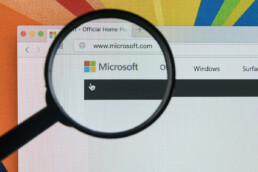
Ist mein Windows 10 Key illegal?
Ja und nein. Denn der Handel mit gebrauchter Software ist in Europa (anders als beispielsweise in den USA) grundsätzlich legal.
Das Problem ist, dass nicht wenige Händler die Windows Keys illegal erwerben und dann etwa auf Ebay oder Amazon weiterverkaufen. Verboten ist auch, die Keys mehrfach zu nutzen.
Voraussetzung für einen legalen Verkauf, beispielsweise eines Windows 10 Keys ist, dass der Händler einen zertifizierten Nachweis erbringt, der zeigt, woher der Windows Key stammt. Vor allem muss der Produktschlüssel vor dem Verkauf ordnungsgemäß deaktiviert worden sein.
Sind diese Grundlagen erfüllt, ist die Windows 10 Lizenz legal. Wenn nicht, dann handelt es sich um illegale Software.
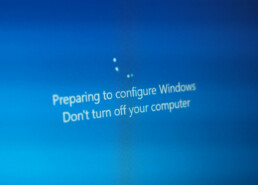
So lässt sich ein legal weiterverkaufter Windows 10 Key erkennen
Wer hätte gedacht, dass man nicht nur Windows, Office und andere Microsoft-Anwendungen legal verkaufen darf? Selbst OEM- beziehungsweise Systembuilder-Versionen von Windows lassen sich problemlos weiterverkaufen, solange es sich dabei um legale Lizenzen handelt. Dumm nur, dass sich leider auch viele schwarze Schafe auf den Marktplätzen tummeln.
Diese Tipps helfen zu erkennen, ob es sich beim Verkäufer des Windows 10 Keys um einen seriösen Anbieter handelt – oder um jemanden, bei dem man Gefahr läuft, vor den Richter gezogen zu werden:
- Die Verpackung der Boxed-Windows- oder Office-Lizenz muss vollständig sein, also auch die offizielle Produktkarte inklusive des Produktschlüssels beinhalten.
- Der Händler muss einen Nachweis erbringen können, wo er selbst die gebrauchten Lizenzschlüssel erworben hat.
- Den Windows Key muss man direkt bei Microsoft aktivieren und nicht erst über die Website eines Drittanbieters.
- Außerdem darf man den Produktschlüssel nicht mehrfach durch unterschiedliche User aktivieren.
Zusatztipp: Wer unsicher ist – Microsoft selbst bietet zur Prüfung, ob die Software legal ist, den Produktinformationsservice an. Hier sieht man nach der Eingabe einiger Daten schnell, ob man demnächst mit unangenehmer Post vom Staatsanwalt rechnen muss.
Header-Bild: © monticellllo, stock.adobe.com
Microsoft Office Update 2021: Das wissen wir schon
Microsoft Office Update 2021: Das wissen wir schon
Millionen Nutzer arbeiten Tag für Tag mit dem Office-Paket von Microsoft. Excel, Word, Outlook und PowerPoint sind aus den privaten wie auch aus den geschäftlichen Anwendungen nicht mehr wegzudenken. Für 2021 hat das Unternehmen nun wieder einige Neuerungen im Gepäck. Zum Teil sind diese Updates gerade im professionellen Bereich wirklich praktisch und sinnvoll – zum Teil aber dürften sie auch zu Verärgerungen führen. Hier kommt alles, was man jetzt zum Microsoft Office Update wissen muss.
Das bringt das neue Update mit sich
Nach dem Update wird es zwei Versionen geben, wenn man den Download startet: Eine für private Anwendungen und eine für Unternehmen, wobei aber beide Varianten sowohl 32-Bit als auch 64-Bit unterstützen.
- Office LTSC (Long Term Servicing Channel) für größere Unternehmen und Anwender in Behörden.
- Office 2021 für Privatanwender und kleine Unternehmen. Hierbei kürzte man den Support von sieben auf fünf Jahre. Außerdem ist die Anwendung von Outlook, Word, Excel und PowerPoint nur noch auf einem PC oder Mac möglich.
Wahrscheinlich ist es, dass der Preis von Microsoft Office mit dem Update steigt. Anwender sollten unbestätigten Gerüchten zufolge mit einer Preiserhöhung von rund 10 Prozent beim Einzelkauf rechnen.
Wie schon Microsoft Office 2016 und Microsoft Office 2019 besteht nach dem Update auch für das neue Paket kein Zwang, die Anwendung mit dem Internet zu koppeln. Für den Einzelkauf muss man also kein Abo abschließen oder über eine Cloud arbeiten.
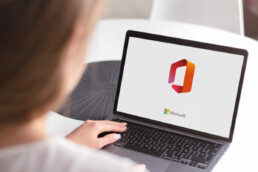
Einige Neuerungen bei Microsoft Office
- Sowohl bei Office 2021 für Privatanwender als auch bei der Office LTSC für den unternehmerischen Bereich hat Microsoft neue Funktionen angekündigt:
- Bessere Barrierefreiheit.
- Excel bekommt jetzt Funktionen wie Dynamic Arrays und XLOOKUP.
- Dank dem unterstützten Dunkelmodus lassen sich mehrere Apps besser nutzen.
- Standardanwendungen wie Word, Excel, Outlook und PowerPoint erfahren eine Verbesserung der Leistung.
- Die neuen Pakete werden mit der Microsoft Teams-App geliefert. Dafür gibt es den Skype for Business Client nicht mehr.
Beispiele, mit welchem Service-Plus Microsoft Kunden bindet
Neue Outlook-Funktionen:
Künftig wird es Formulierungsvorschläge beim Erstellen von Nachrichten geben, auch eine neue Buchungsumgebung für Konferenzräume steht mit zusätzlichen Funktionen zur Verfügung.
Mit dem neuen Dropdown-Menü im Suchbereich, lässt sich die Suche einfacher gestalten – per Klick wird zwischen dem aktuellen Ordner und dem aktuellen Postfach gewechselt.
Nachrichten aus Outlook kann man nun direkt mit einer Person oder einem Kanal in Microsoft Teams teilen und eine neue Diktatsymbolleiste, erweiterte Sprachbefehle sowie eine automatische Zeichensetzung erleichtern das Verfassen von Nachrichten.
Erweiterungen der Teams-Funktion:
Beim Freigeben einer PowerPoint-Datei ist auch die Referentenansicht möglich. Mit Microsoft Forms kann man unter den Teilnehmern einer Besprechung direkte Umfragen starten.
Im Desktop Client lässt sich ganz einfach mit dem Verlaufsmenü zu den zuletzt besuchten Stellen zurückkehren, und je nach Administratoreinstellung kann man Telefonnummern künftig maskieren, was zu mehr Privatsphäre und Anonymität führt.
Word wird einfacher:
Durch die Überarbeitung des Editors ist es jetzt einfach möglich, Schreib- und Rechtschreibvorschläge direkt per Klick zu übernehmen und ohne Konvertierung können auch HEIC-Bilder von iPhones oder iPads eingefügt werden.
Für neue Dokumente lassen sich Ordner per Kurzbefehl Strg+S anheften, langwierige Suchen nach dem richtigen Speicherort entfallen.
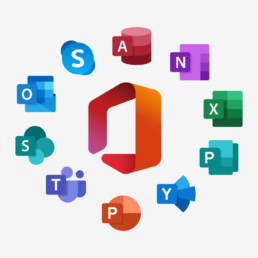
Zusammengefasst: die Änderungen beim Microsoft Office Update
- Endgültig bestätigt hat Microsoft bis jetzt die Editionen Office 2021 Standard und Office 2021 Professional Plus.
- Diese werden mit OneNote und Teams ausgeliefert.
- Die Pakete sind als Kauflizenz und unbefristete Lizenz verfügbar.
- Mt einer Preiserhöhung für Office-Pakete und einzelne Apps beziehungsweise einzelne Produkte ist zu rechnen.
- Die Office Versionen gibt es für Windows und Mac.
- Verfügbar sind weiterhin 32- und 64-Bit Editionen.
Header-Bild: © chrupka, stock.adobe.com
Windows 10 Update: Was kann die neue Version?
Windows 10 Update: Was kann die neue Version?
Und wieder gibt’s ein neues Windows 10 Update … Fast könnte man ja den Eindruck gewinnen, Microsoft schickt jeden Monat ein Release an die Nutzer. Da kann man schon mal durcheinander kommen und sich fragen: Wenn ich nun ein neues Windows 10 kaufe, etwa fürs Home Office, was bringt mir dann der neueste Release? Nur keine Bange – wir bringen Licht ins Dunkel!
Neue Windows Version, alte Windows Version – welche ist installiert?
Windows 11 ist nicht in Sicht. Stattdessen werden für jeden, der Windows 10 kaufen möchte, regelmäßige Updates zur Verfügung gestellt. Das aktuelle Release heißt Oktober-2020-Update – oder offiziell: 20H2 – und ist auf den ersten Blick „nur“ ein Wartungs-Patch. Das bereits angekündigte „Windows 10 21H1“ wird wohl ebenfalls ein Update, das sich hauptsächlich auf den Wartungsservice konzentriert, während voraussichtlich im Herbst mit „Windows 10 21H2“ wieder wesentliche Neuerungen zu erwarten sind.
Um die Vorteile des Updates auszuschöpfen, muss man nicht gleich ein neues Windows 10 kaufen. Wer die aktuelle 2004-Version oder das 1909-Update von Windows 10 zum Beispiel für seine Bürosoftware im Home Office problemlos nutzen kann, ist auf der sicheren Seite. Update Probleme wie ein zu langsamer Prozessor, unzureichender Speicherplatz oder zu wenig Arbeitsspeicher tauchen nicht auf. Auch die Sorge, dass die Treiber-Signaturen eventuell nicht mehr funktionieren, ist unbegründet.
Um herauszufinden, welche Windows 10-Version installiert ist, helfen folgende Schritte:
- Über den Start-Button das Startmenü öffnen.
- Unter „Einstellungen“ den letzten Punkt „Info“ anklicken.
- Jetzt erscheinen alle Informationen zur Windows 10-Version.
Windows 10 Update downloaden – nichts einfacher als das!
Natürlich ist es wesentlich praktischer, das neueste Update herunterzuladen, als sich ständig eine neue Version von Windows 10 zu kaufen. Und das bekommen auch Nicht-Profis im Handumdrehen hin. Voraussetzung ist allerdings, dass der PC auf das neue Update vorbereitet ist.
Als wichtigstes Element dafür gilt, dass der Computer bereits auf das Mai-2020-Update geupdatet ist. 20H2 wird sonst als Betriebssystem vollkommen neu installiert – und dabei kann es dann zu ärgerlichen Update Problemen kommen, im schlimmsten Fall sogar zu einem Totalausfall des Systems.
Ist der Rechner bereit für den Release, läuft in der Regel alles reibungslos:
- Im Startmenü „Einstellungen“ anklicken
- „Update und Sicherheit“ wählen
- „Nach Updates suchen“ anklicken
- Optionales Update „Funktions-Update für Windows 10, Version 20H2“ wählen
- Auf „Herunterladen und installieren“ klicken.
- Zum Aktivieren den PC neu starten.
Achtung: Ältere Windows Versionen führen zur Installation ein komplettes Upgrade des Systems durch. Der gesamte Vorgang dauert deshalb wesentlich länger!

Neues Update – neue Features!
Das 20H2-Update bietet neue Möglichkeiten, den PC anzupassen, erhöht die Sicherheit und hält einige Kreativ-Features bereit.
Einige interessante Features sind:
Farbmodus: Unter „Farben“ in den Einstellungen kann man zwischen Hell und Dunkel-Modus wählen. Das erleichtert die Arbeit am Bildschirm und schont die Augen.
Registrierkarten: Wer immer viele Tabs für Webseiten öffnet, wird dieses Feature lieben! Einfach die meistbenutzte Seite an die Taskleiste heften, per Mauswischer lassen sich dann geöffnete Registrierkarten in der Vorschau auf einen Blick sehen und anklicken.
Vorlesefunktion: Mit der Bildschirmlupe einen Textabschnitt markieren und „Ab hier vorlesen“ wählen. Der Text wird dann laut vorgelesen.
Emoji-Tasten: Nicht nur für Facebook und Co. ist die Tastenkombination Windows + Punkt (.) interessant. Sie öffnet direkt den Emoji-Bereich und lässt Posts, Betreffzeilen oder E-Mail-Begrüßungen gleich viel freundlicher aussehen.
Cursor: Praktisch, wenn längere Texte gelesen, geschrieben oder korrigiert werden. Über die Einstellungen zu „Erleichterte Bedienung“ und von da aus „Textcursor“ anklicken. Schon wird der Strich mit Farbe versehen, wodurch er schneller wiederzufinden ist.
Header-Bild: © Tierney, stock.adobe.com
So soll Windows in der Zukunft aussehen
Windows 10: Plant neues Design für 2021
Fünf Jahre nach der ersten Veröffentlichung möchte Microsoft neue Ideen bei Windows 10 umsetzen. Erste Berichte deuten darauf hin, dass sich Nutzer in vielen Bereich umstellen müssen. Was hat Microsoft vor?
Microsoft arbeitet an einem neuen Design für Windows 10. Was das Update für Nutzer bedeuten wird, ist nach ersten Berichten zwar nicht im Detail klar, aber die Richtung steht fest. Das Betriebssystem soll im Jahr 2021 ein ganz neues Aussehen erhalten, bei dem unter anderem das Startmenü aufgefrischt wird. Mit einer Veröffentlichung des neuen Designs ist erst gegen Ende des Jahres 2021 zu rechnen.
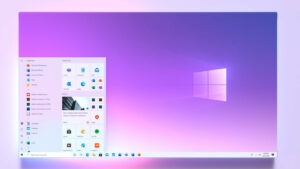
Eine neue Optik soll es in folgenden Bereichen geben:
Startmenü:
Erst mit dem Windows 10 Oktober Update wurde die Optik des Startmenüs angepasst, doch das war es noch nicht. Scheinbar arbeitet Microsoft an den verwendeten Effekten.
Taskleiste:
Angeblich soll der Code der Taskleiste umfangreicher verändert werden, wobei die Details aber noch nicht klar sind. Fans träumen natürlich schon von Features wie zentriertem Startbutton wie in Windows 10X oder transparenter Taskleiste, was man heute alles noch mit Zusatz-Tools selbst einstellen muss.
Explorer
Der Explorer hat schon längere Zeit keine neuen Features mehr bekommen, hier ließe sich an der Oberfläche durchaus verbesssern. Die Richtung ist wohl klar, Nutzer sollen nicht länger mit Optionen überhäuft werden.
Windows 10 Version 20H2 jetzt verfügbar
Windows 10 Version 20H2 ist ab sofort verfügbar. Die Neuerungen, sind überschaubar. In erster Linie ist nun der neue, auf Chromium-Unterbau fußende Edge-Browser enthalten. Hinzu kamen einige Detailänderungen in der Optik.
Noch zeigt sich Windows 10 20H2 bei vielen Nutzern nicht per Windows Update, aber das aktuelle Media Creation Tool lädt schon das Windows 10 Oktober Update. Wenn Sie es sofort wollen, müssen Sie also selbst aktiv werden.
Windows Update
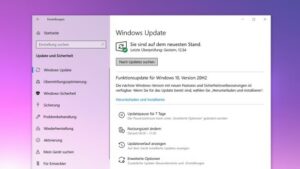
Mit "Meet Now" können Nutzer künftig Videochats starten, ganz ohne dafür eine Software herunterladen zu müssen. Das läuft technisch gesehen über Skype, wer die Software nicht installiert hat kann die Videochats auch direkt über den Edge-Browser führen.
Bei der Installation wird Windows in Zukunft nachfragen, für welchen Zweck der PC denn genutzt wird, sodass dann die passenden Dienste für Gaming- oder Office-Computer aktiviert werden können.
Das neue Startmenü für Windows 10 ist kein kompletter Neuanfang, sondern ein geschicktes Update. Der Trick ist, dass sich das neue Startmenü harmonischer in das ausgewählte Theme einfügt.
Zum Vergleich zeigen wir Ihnen das aktuelle Startmenü (rechts unten) von Windows neben dem neuen Entwurf (links oben). Durch die dominanten Farbflächen auf den Kacheln wirkt es sehr unruhig und die Icons kommen nicht richtig zur Geltung.
Startmenü Vergleich
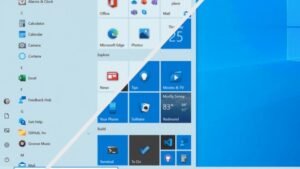
Ebenfalls praktisch: 2-in-1-Geräte wechseln beim Entfernen der Tastatur nun automatisch in den Tablet-Modus, statt den Nutzer danach zu fragen.Künftig lässt sich mit Alt + Tab nicht nur zwischen offenen Programmen umschalten, sondern auch durch Tabs im Browser, wodurch auch alle geöffneten Tabs übersichtlich angezeigt werden. Einen Überblick über die neuen Features gibts im unten im Video.
Windows 10 Update Video
https://youtu.be/bD0jywkYCOI
Remote Desktop Services: Home Office in Zeiten von Corona
Remote Desktop Services: Home Office in Zeiten von Corona
Zu Zeiten der Corona-Pandemie arbeiten immer mehr Menschen von Zuhause, aus dem (umgangssprachlich so genannten) Home Office. Videokonferenzen mit der Möbel-Haus Schrankwand im Hintergrund prägen inzwischen den Büro-Alltag anstatt Meetings von Angesicht zu Angesicht am Konferenztisch. Was diese Art der Arbeit von zu Hause für Auswirkungen hat und welche Entwicklung sie hervorruft, erfahren Sie im Folgenden:
Home Office auf dem Vormarsch
Unbestritten sind die Vorteile von Home Office angesichts der weltweiten Corona-Krise: Kollegen stecken sich nicht gegenseitig an und auch die Natur kann sich von einigen Strapazen der vergangenen Jahre etwas erholen, weil viele Autos in den Garagen bleiben. Auch die Unternehmen selbst sparen so Geld, ohne dass die Produktivität leidet. Geht es nach der Politik könnte das auch so bleiben. Niedersachsens Gesundheitsministerin Carola Reimann (SPD) etwa rief vor kurzem Unternehmen auf, Mitarbeiter in der Corona-Krise vermehrt ins mobil arbeiten zu lassen. Pendler sollen – wenn möglich – zu Hause bleiben, Kontakte am Arbeitsplatz minimiert, Infektionsrisiken reduziert werden. Denn „die Pandemie ist noch nicht bezwungen“, so Reimann, die das Konzept des mobilen Arbeitens lobte und appellierte, „die guten Erfahrungen der letzten Monate mit der mobilen Arbeit weiter zu nutzen“.
Mehr Eigenverantwortung und das Vertrauen des Arbeitgebers sorgt bei einigen Mitarbeitern für gute Laune und mehr Produktivität. Viele können so auch besser den Alltag mit der Familie planen und genießen flexiblere Arbeitszeiten und kurze Arbeitswege.

Nachteile
Allerdings ist das Mehr an Eigenverantwortung nicht für jeden geeignet. Mehr Stress, längere Arbeitszeiten sowie ein fließender Übergang zwischen Freizeit und Arbeit können psychische und physische Folgen haben. Vereinsamung durch einen Mangel an persönlichem Austausch kann im schlimmsten Fall sogar in einer Depression enden. Da jeder dritte Deutsche aufgrund von Corona mehr Zeit vor dem Bildschirm verbringt, nehmen auch die Augenprobleme zu. Vor allem im beim mobilen Arbeiten sind die Arbeitsbedingungen jedoch häufig nicht ideal: Kleinere Bildschirme, schlechtere Beleuchtung, ungünstigere Sitzposition etc. sind zu oft an der Tagesordnung. Jeder Dritte, der mehr Zeit vor Monitoren verbringt, sagt sogar, dass sich seine Sehkraft in der Corona-Zeit gefühlt verschlechtert hat.
Zwar habe durch das mobile Arbeiten kaum ein Unternehmen selbst ernsthafte Produktivitätseinbußen erlitten, sagt Michael Karrenberg, Regionaldirektor Risikoservice bei Altradius. „Durch die Zunahme des mobilen Arbeitens werden sich die Geschäftsaktivitäten aber örtlich verschieben.“ Das führe vor allem in den Branchen zu zunehmenden Unsicherheiten, deren Umsätze von den zahlreichen Pendlern in die Städte und den Büroarbeitern abhängen.
Remote Desktop Services – Zugriff von außen
Damit Mitarbeiter aus den eigenen vier Wänden arbeiten können, muss der Arbeitgeber nicht unbedingt einen Rechner mit nach Hause geben. Es besteht ebenfalls die Möglichkeit eines sicheren Zugriffs auf den Arbeitscomputer, der sich im Büro des Unternehmens befindet. Voraussetzungen dafür sind, dass der Rechner im Büro eingeschaltet ist und eine Pro- oder Enterprise-Version von Windows 10 nutzt. Remote Desktop Services (RDS), unter Windows Server 2008 und früheren Versionen auch als Terminal Services bekannt, sind eine Microsoft Windows Komponente, die es Usern ermöglicht, die Kontrolle über einen entfernten Computer oder eine virtuelle Maschine über eine Netzwerkverbindung zu übernehmen. RDS sind Microsofts Implementierung einer Thin-Client-Architektur, bei der Windows-Software und der gesamte Desktop des Computers, auf dem RDS ausgeführt wird, für jeden Remote-Client-Computer zugänglich ist, der das Remote Desktop Protocol (RDP) unterstützt. Damit lassen sich die Flexibilität und Datensicherheit im Unternehmen durch eine zentralisierte Desktoplösung erhöhen und zugleich die IT-Abteilung beim Verwalten von Desktops und Anwendungen entlasten. Für jeden Benutzer und jedes Gerät, das sich mit einem RDS-Host verbindet, ist eine Client-Zugriffslizenz (CAL – Client Access Licence) erforderlich. Es gibt beispielsweise die Windows Server 2019 Remote Desktop Services 5-user cal. oder die Windows Server 2016 Remote Desktop Services 5-user cal.
Weil Microsoft immer mehr Funktionen in die Cloud auslagert, insbesondere Richtung Microsoft Azure und Office 365, sind viele Administratoren immer besorgter, dass mit jeder nächsten Server-Version Funktionen gestrichen werden. Da die Remote Desktop Services (RDS) jedoch auch in Windows Server 2019 zur Verfügung stehen, sogar inklusive Neuerungen, gibt es für Unternehmen in diesem Bereich keinen Grund zur Sorge.

Achtung vor Hackern
Offene Remote Desktop Services und Standard-Ports können für Cyberkriminelle zum Einfallstor werden, wenn es hier bei der Konfiguration Probleme gibt. Zum Beispiel kann Ransomware wie CrySiS und SamSam Unternehmen über offene RDP-Ports ansprechen, sowohl durch Brute Force als auch durch Dictionary-Angriffe. Jedes nach außen gerichtete Gerät, das mit dem Internet verbunden ist, sollte daher durch einen mehrschichtigen Schutz abgesichert werden, um Zugriffsversuche wie beispielsweise einen Brute-Force-Angriff abzuwehren.
Des Weiteren wird es schwieriger, den Überblick zu behalten, dass alle Geräte und jede Software mit allen Updates versorgt wurden. Sicherheitslösungen, die gegen RDP-Attacken schützen, werden deshalb unabdingbar für die Unternehmen, um sich, ihre Daten und ihre Mitarbeiter vor Cyber-Crime zu schützen. Kritisch ist dabei besonders, dass Schwachstellen im RDP vielfach unbekannt sind und erst nach der Ausnutzung öffentlich werden.
Ist das klassische Büro noch zu retten?
Im zweiten und dritten Quartal haben die Unternehmen in Deutschland in den sieben größten Städten jeweils nur noch halb so viel neue Bürofläche angemietet wie im langjährigen Durchschnitt. Das geht aus Marktdaten des großen internationalen Maklers Savills hervor. Statt einer Million wurde dem zufolge lediglich eine halbe Million Quadratmeter pro Quartal neu vermietet. Das heißt jedoch keinesfalls, dass aufgrund dieses Trends zur Arbeit im Home Office Firmen jetzt flächendeckend keine Büros mehr benötigen. „Viele Unternehmen bevorzugen aktuell eine Verlängerung ihrer aktuellen Mietverträge”, sagt Matthias Pink, Chef der Marktbeobachtung bei der deutschen Tochter des britischen Unternehmens. Die Leerstandsquote sei zwar das erste Mal seit 2010 gestiegen, aber nur geringfügig. In den Top-Sieben-Städten sei aktuell sogar mehr Bürofläche vermietet als zu Anfang des Jahres, so Pink.
In Zukunft würden viele Firmen möglicherweise weniger Bürofläche brauchen, weil die Mitarbeiter mehr und mehr von zu Hause arbeiten, meint zwar Wirtschaftsforscher Ralph Henger vom Institut der deutschen Wirtschaft (IW) Köln. Allerdings werde das nicht im Verhältnis eins zu eins möglich sein, weil man Mitarbeiter auch nach der Pandemie wahrscheinlich auf größere Büros verteilt als vorher. „Man braucht vielleicht wieder mehr Fläche pro Mitarbeiter, um Abstandsregeln und dergleichen einzuhalten”, blickt er in die Zukunft.
Header-Bild: © shintartanya, stock.adobe.com
Im Büro produktiver arbeiten – mit Spracherkennung der nächsten Generation
Im Büro produktiver arbeiten – mit Spracherkennung der nächsten Generation
Schneller und genauer denn je Nuance Dragon Professional Individual 15
Mit seiner Spracherkennungsengine der nächsten Generation erweitert Dragon Professional Individual 15 die Möglichkeiten der Spracherkennung. Dragon erkennt Diktate äußerst genau und setzt Deep-Learning- und eine Anpassungstechnik ein, um sich fortlaufend auf Ihre Stimme und sich ändernde Umgebungsbedingungen einzustellen – selbst während des Diktats.
- Bis zu 99 % Genauigkeit
- Eine neue Engine sorgt für optimale Erkennung auch von Sprechern mit Akzent oder bei Hintergrundgeräuschen (Großraumbüro).
- Von Anfang an höchste Erkennungsgenauigkeit, kein Sprachtraining erforderlich.
- Personalisierter, sprachgesteuerter Benutzerkomfort
- Von Anfang an höchste Erkennungsgenauigkeit, kein Sprachtraining erforderlich
- Ganz auf Sie persönlich abgestimmt: Dragon merkt sich Wörter und Ausdrücke, die Sie häufig verwenden
- Noch bessere Erkennungsgenauigkeit durch optionales Zusatztraining oder Analyse vorhandener Dokumente und E-Mails.
- Schnelle Reaktionszeiten
- Sprechen Sie in normaler Geschwindigkeit. Ihre Worte werden sofort auf dem Bildschirm angezeigt.
- Sie sehen das Diktat sofort und können es umgehend überprüfen.
- Keine Idee geht mehr verloren, Dragon hält Ihre Einfälle und Gedanken umgehend fest, so schnell wie Sie sprechen.
Sprechen statt Tippen, überall dort, wo normalerweise die Tastatur verwendet wird Nuance Dragon Professional Individual 15
Dragon beseitigt Produktivitäts- und Kreativitätsbarrieren, indem es Sie mit Ihrem Computer sprechen lässt. Es verwandelt Ihre gesprochenen Worte in Text oder führt sie als Sprachbefehle aus. Über das Tippen und Schreibfehler brauchen Sie sich keine Sorgen mehr zu machen. Wechseln Sie nahtlos zwischen Tipp- und Diktiermodus, je nach Aufgabe und bevorzugtem Eingabemodus.
Mit Dragon diktieren Sie nicht nur bis zu dreimal schneller, als Sie tippen, Sie können mit Ihrer Stimme auch Text markieren, Änderungen vornehmen und Formatierungen durchführen. Markieren Sie einfach den Text und wenden Sie eine Formatierung an: Fettdruck, Unterstreichung, Großbuchstaben und mehr – alles nur durch Sprechen. Dank SmartFormat-Regeln merkt sich Dragon Ihre Formatierungspräferenzen für Abkürzungen, Datumsangaben, Telefonnummern und vieles mehr. Dadurch müssen Sie dies nicht jedes Mal korrigieren.
Dragon bietet zuverlässige sprachbasierte Bedienung und erweiterte Diktierfunktionen (vollständige Textkontrolle) für die komplett sprachgesteuerte Bearbeitung in vielen gängigen Anwendungen. Das Erstellen von Dokumenten und Ausführen von PC-Vorgängen erfolgt in Rekordzeit.
Benutzerdefinierte Begriffe und Vokabulare anlegen
Selbst angelegte Sprachbefehle für häufig verwendete Ausdrücke und Grafiken nutzen
In Dragon Professional Individual können Sie mühelos eigene Sprachbefehle anlegen. Mit dieser Funktion können Sie zum Beispiel eine Standardantwort, E-Mail-Signaturen, Logos, Formularvorlagen oder Textbausteine und mehr über einen einfachen gesprochenen Befehl einfügen. Die Zeitersparnis dabei ist enorm.
Audioaufzeichnungen in Text umsetzen Nuance Dragon Professional Individual 15
Dragon Professional Individual unterstützt das Diktieren mit Nuance-zertifizierten digitalen Diktiergeräten und Smartphones. Später am PC wandelt Dragon die Audiodateien automatisch in Text um. Die hochmoderne Spracherkennungsengine sorgt für noch bessere Erkennung und senkt so den Nachbearbeitungsaufwand.
Die Transkription für Ihre Stimme ist dank eines einfachen Setups im Handumdrehen eingerichtet. Das Akustik- und Sprachmodell stellt sich automatisch auf den aktuellen Benutzer ein. Dadurch erübrigt sich das Training der Software.
Sie können Dragon auch das Diktat eines anderen einzelnen Sprechers aus zuvor aufgezeichneten Audiodateien oder Podcasts transkribieren lassen. Auch für fremde Sprecher* muss Dragon nicht trainiert werden, sondern es erledigt die Transkription direkt und sehr präzise.
Vielleicht notieren Sie sich Ihre Gedanken gern per Diktat in ein Audiogerät oder Sie arbeiten mit der Mobil-App Dragon Anywhere und lassen Ihre Notizen später transkribieren. Mit Dragon Professional Individual können Sie so arbeiten, wie es für Sie passt. So sind Sie auch unterwegs optimal produktiv.
* Die Transkription von Aufzeichnungen fremder Sprecher erfordert ggf. eine zusätzliche Lizenz je Sprecher.
Synchronisierung mit der separaten Mobil-App Dragon Anywhere
Dragon Anywhere ist eine optional erhältliche cloudbasierte App, mit der Sie kontinuierlich diktieren und durch Sprechen Dokumente beliebiger Länge erstellen und bearbeiten können – alles direkt auf Ihrem iOS- oder Android-Mobilgerät. Die App passt sich an Ihre Stimme und Terminologie an, sodass Sie auch unterwegs – unter Verwendung eigener Begriffe und Befehle – diktieren oder Änderungen und Formatierungen vornehmen oder navigieren können. So können Sie Ihre Dokumente weiterleiten und selbstdefinierte Wörter und Befehle mit Dragon Professional Individual synchronisieren und von nahtloser Produktivität profitieren – egal wo Sie gerade im Einsatz sind. Ihr Diktat steht Ihnen sofort als Text zur Verfügung. Dadurch bringen Sie weniger Zeit mit Verwaltungsarbeiten zu und verbessern Ihr Geschäftsergebnis.
Komfortable sprachgesteuerte PC-Bedienung und -Steuerung
Starten Sie Anwendungen, wählen Sie Menübefehle aus, drücken Sie Tasten, wechseln Sie zwischen Fenstern, surfen Sie im Web, verfassen und versenden Sie E-Mails und vieles mehr – alles durch Sprechen. Dragon Professional Individual verschafft Ihnen maximale Flexibilität:
Einfaches Korrekturlesen durch natürlich klingende Sprachsynthese oder Audiowiedergabe
Mit der Sprachausgabefunktion von Dragon können Sie sich Text in einer natürlich klingenden Stimme laut vorlesen lassen. Das vereinfacht das Korrekturlesen und ermöglicht Produktivität auf ganz neuem Niveau. Dragon Professional Individual bietet zudem eine Audiowiedergabe der eigenen Diktate bei gleichzeitiger Hervorhebung des Textes auf dem Bildschirm.
Große Auswahl an Mikrofonoptionen für noch mehr Freiheit und Flexibilität Nuance Dragon Professional Individual 15
Angeschlossene Mikrofone werden von Dragon Professional Individual automatisch erkannt und in einer praktischen Auswahlliste angezeigt. Mit Dragon ist es sogar möglich, in ein und demselben Benutzerprofil verschiedene Audiogerätetypen zu verwenden. Das heißt, Sie können Ihre persönlichen Einstellungen für Erkennungsgenauigkeit und Formatierung mit unterschiedlichen Mikrofonen verwenden. Das kann zu Hause ein USB-Mikrofon sein, im Büro ein kabelloses Mikrofon und unterwegs das eingebaute Laptopmikrofon.
Folgende Optionen werden unterstützt:
- In neueren Laptops eingebaute Mikrofone: Sie können Dokumente und Sprachbefehle direkt, ohne zusätzliches Headset, in Ihren Laptop diktieren.
- Kabelloses Bluetooth-Mikrofon: Verwenden Sie ein von Nuance zertifiziertes Bluetooth-Headset-Mikrofon, das auch drahtlos erstklassige Leistung und maximale Bewegungsfreiheit beim Diktieren bietet.
- Andere von Nuance zertifizierte Mikrofone: Weitere Informationen unter support.nuance.com/compatibility.
Barrieren abbauen und ergonomisch arbeiten Nuance Dragon Professional Individual 15
Einfacher Einstieg, problemlose Handhabung Nuance Dragon Professional Individual 15
Nuance Dragon Professional Individual 15 macht den Einstieg in die Spracherkennung denkbar einfach und ermöglicht schon nach kürzester Zeit eine effiziente und produktive Nutzung. Das gilt auch für die Einarbeitung in die erweiterten Funktionen, die Ihre Produktivität noch weiter steigern.
Nuance Dragon Professional Individual 15 macht es Ihnen einfach, Ihr Produktivitätspotenzial zu entfalten und die Software sehr schnell optimal auszuschöpfen. Es gib Ihnen Tipps und weist Sie auf besonders praktische Funktionen hin.
Die Vorzüge von Dragon:
- Hilfreiche Lernprogramme sorgen für maximale Effizienz von Anfang an.
- Ein intuitives Design ermöglicht einfachen Zugriff auf den kompletten Funktionsumfang und sorgt für eine spürbare Produktivitätssteigerung.
- Dragon gibt Ihnen kontextgesteuerte Anweisungen, die sich an Ihrer Verwendung der Software orientieren. Damit holen Sie aus Dragon wirklich alles heraus und arbeiten effizient wie nie zuvor.
Hier können Sie die Vollversion als Download oder Box Variante kaufen:
Header-Bild: © WrightStudio, stock.adobe.com